Как включить Google Discover Dark Mode в 2023 году
Тенденция темного режима давно прошла, так как все основные приложения и службы внедрили его. Что касается Google, теперь все приложения Google соответствуют тематике вашей системы.
Если вы используете Google для поиска в Интернете, вы можете знать о Discover. Google Discover показывает пользовательский контент, связанный с его интересами, а предложения полностью основаны на вашей учетной записи в Интернете и активности приложений.
Хотя эта функция очень полезна, многие пользователи сталкиваются с проблемами при ее использовании. Несколько пользователей сообщили, что темный режим не работает в Google Discover, даже если в операционной системе используется темная тема. Несколько пользователей сообщали о проблемах с текстом и контрастностью как в светлом, так и в темном режиме.
Лучшие способы включить Google Discover Dark Mode
Итак, если вы столкнулись с проблемами в темном режиме Google Discover или не можете его активировать, продолжайте читать статью. Ниже мы поделились некоторыми из лучших способов включить темный режим в Google Discover.
Программы для Windows, мобильные приложения, игры - ВСЁ БЕСПЛАТНО, в нашем закрытом телеграмм канале - Подписывайтесь:)
Google Discover Dark Mode — как включить?
Лучший и самый простой способ включить темный режим Google Discover — изменить настройки системной темы на темную. Вот как вы можете переключить режим из настроек дисплея.
1. Откройте ящик приложения для Android и коснитесь Настройки приложение.
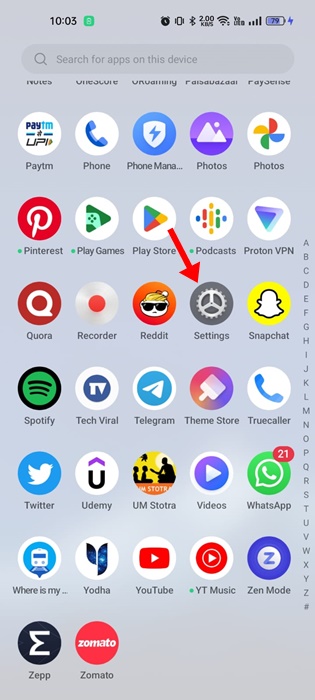
2. Нажмите на Дисплей и яркость когда откроется приложение «Настройки».

3. На экране Дисплей и яркость выберите Темный режим.
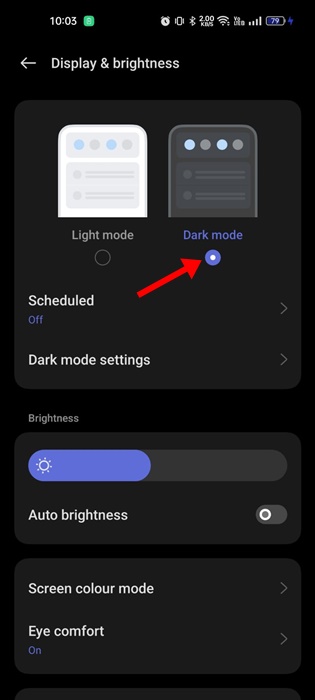
4. Закройте страницу «Экран и яркость» и откройте Откройте для себя ленту. Теперь вы увидите темный режим Google Discover.
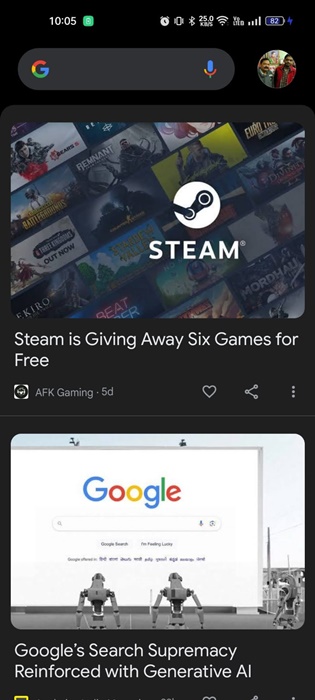
Вот и все! Это самый простой способ включить темный режим в Google Discover. Измените режим темы на Light, если вы когда-нибудь захотите отключить темный режим Google Discover.
Принудительный темный режим для включения темного режима Google Discover
Иногда ошибки в операционной системе могут помешать Google Discover адаптироваться к темной теме. В таком случае вы должны включить темный режим из параметров разработчика. Вот что вам нужно сделать.
1. Откройте ящик приложения для Android и нажмите Настройки.
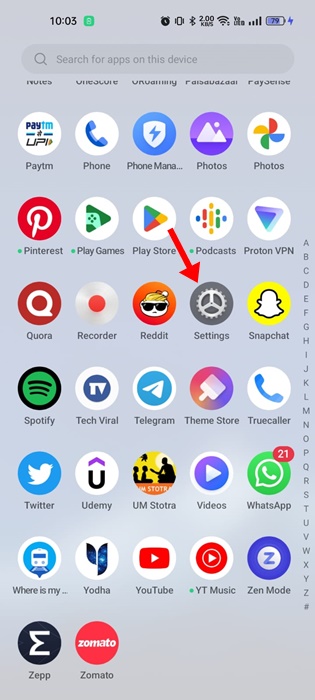
2. В настройках перейдите к Об устройстве > Номер сборки. Теперь нажмите на номер сборки 7 раз подряд чтобы активировать параметры разработчика.
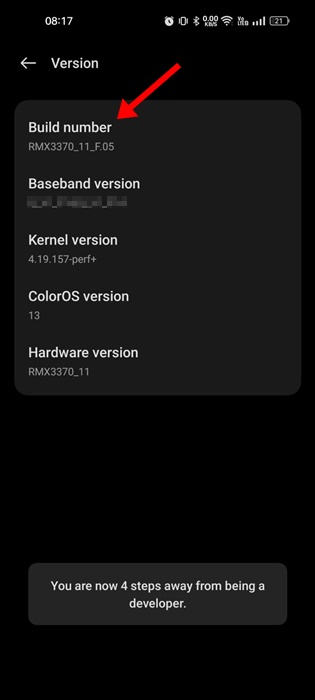
3. После включения вернитесь в настройки и выберите Параметры разработчика.
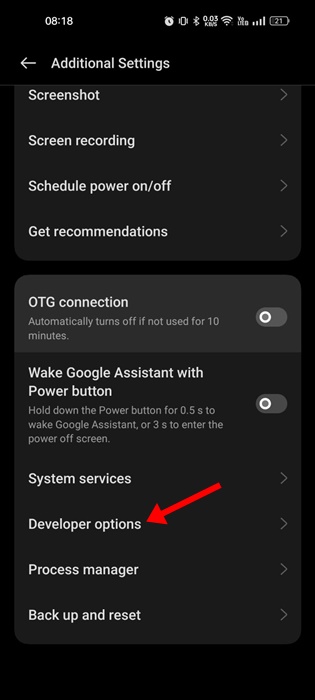
4. Теперь прокрутите вниз до рендеринга с аппаратным ускорением и включите Переопределить силу темноты переключать.
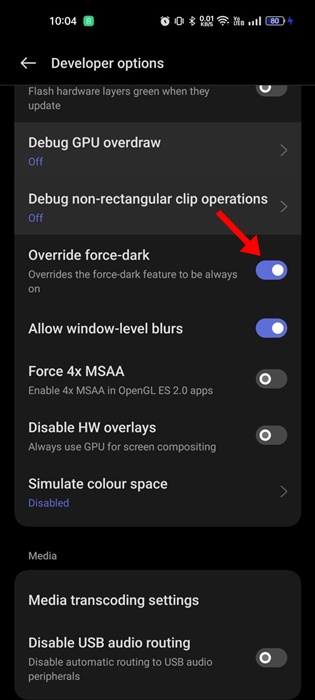
5. После включения функции Override force-dark вы должны открыть Google Discover и проверить, включен ли темный режим.
Вот и все! Вот как вы можете включить темный режим на Android, чтобы включить темный режим Google Discover.
Как исправить неправильный текст и контраст в Google Discover?
Если у вас возникают другие проблемы, такие как неправильный текст и контрастность, при использовании темного режима в Google Discover, вы можете сделать несколько вещей, чтобы решить эту проблему.
Поскольку фактическая причина проблемы до сих пор неизвестна, мы должны полагаться на основные советы по устранению неполадок, чтобы решить ее. Вот лучшее, что вы можете сделать.
- Перезагрузите Android-смартфон.
- Отключите режим энергосбережения (если он включен)
- Откалибруйте дисплей своего телефона с помощью сторонних приложений.
- Отключите принудительное затемнение Override в параметрах разработчика.
- Используйте Google Discover в облегченном режиме.
- Используйте другую тему или обои на своем смартфоне.
- Установите обновления Android.
Это несколько лучших вещей, которые вы можете сделать, чтобы исправить неправильный текст и контраст в Google Discover кормить.
Google Discover — отличная функция, поскольку она показывает контент, основанный на ваших интересах. А наличие темного режима уменьшит нагрузку на глаза и сэкономит заряд батареи.
Google Discover настроен на цветовую тему вашего телефона; следовательно, вам нужно сначала переключиться в темный режим на вашем телефоне. Если на вашем телефоне нет темного режима, следуйте нашему руководству — Как получить темный режим на старых смартфонах Android.
Программы для Windows, мобильные приложения, игры - ВСЁ БЕСПЛАТНО, в нашем закрытом телеграмм канале - Подписывайтесь:)






